Heute geht es darum, wie man alte Negativ-Schätze heben oder frisch belichtete Filmrollen aus der analogen in die digitale Welt überführen kann.

Analog fotografieren in einer digitalen Welt
Für die Digitalisierung von Negativen kommen eigentlich nur zwei Verfahren in Frage - Scannen oder Abfotografieren.
In jedem Fall liegen die zugeschnittenen Negativstreifen zunächst in einer transparenten Negativhülle vor. Diese legt man dann üblicherweise auf einen Leuchttisch, wählt die besten Bilder aus und macht sich an das Digitalisieren.
In den Zeiten der analogen Fotografie wurde von den Negativen eines Films zunächst ein Kontaktabzug (Contact Sheet) erstellt, der dann zusammen mit den Negativen abgeheftet wurde. Auf diese Weise behielt man leicht den Überblick und konnte die besten Bilder für die spätere Verwendung markieren.
Digitale Contact Sheets
Die Digitalisierung von Negativen durch Scannen oder Abfotografieren ist relativ aufwändig.
Aus diesem Grund ist es wünschenswert, sich vor Beginn der Digitalisierung zunächst ein digitales Contact Sheet zu erstellen, auf dem alle Negative des Films als kleine Positiv-Bilder zu sehen sind.
Diese kann man dann gut am Bildschirm sichten, die besten Aufnahmen auswählen und sie dann hochauflösend digitalisieren.
Vorgehensweise - Zusammenfassung
Zur Herstellung eines digitalen Contact Sheets wird der entwickelte Film passend zugeschnitten und in eine transparente Negativhülle gesteckt. Diese wird dann auf einen nivellierten Leuchttisch gelegt und mit einer Glasplatte beschwert (Planlage).
Die Kamera wird mittels eines Reprostativs oder eines Fotostativs mit umlegbarer Mittelsäule in die richtige Höhe gebracht. Mit geeigneten Belichtungseinstellungen wird nun ein Bild von der bestückten Negativhülle gemacht.
Die entstandene RAW-Datei wird anschließend in Adobe Lightroom importiert und mittels eines Plugins in ein digitales Contact Sheet umgewandelt. Dieses kann dann digital auf dem Rechner abgelegt oder ausgedruckt werden.
Der Workflow im Einzelnen:

1) Das Reprostativ
Ich hatte mir vor einiger Zeit einen gebrauchten Reprostand (04) bei ebay-kleinanzeigen gekauft, der hier zum Einsatz kam. Alternativ kann man aber auch ein Fotostativ mit einer umlegbaren Mittelsäule (05) verwenden.
An dem Reprostativ wurde eine Nikon D810 (36MP) Kamera (01) montiert. Als Objektiv kam das Nikon AF 28-105mm 1:3,5-4,5 D (02) zum Einsatz.
Der Abstand der Kamera zu Grundplatte betrug 65cm.

2) Die Vorlage
Auf der Grundplatte des Reprostativs lag zuunterst eine A4 Tracing Light Box (07) als Durchlichtquelle.
Auf die Lightbox wurde dann eine transparente Negativhülle (06) mit Streifen eines Schwarz-Weiß Negativfilms gelegt.
Darüber kam noch eine saubere und kratzerfrei Glasscheibe (08) um die Filmstreifen möglichst plan in einer Ebene auszurichten.

3) Das Tethering - 1
Die Nikon D810 wurde über ein passendes USB-Kabel per Computer ferngesteuert (09) bis (13).
Als Tether-Software wurde ControlMyNikon (10) verwendet.
Für längeres Arbeiten mit so einem Setup empfiehlt es sich übrigens, eine stationäre Stromversorgung für die Kamera (03) zu verwenden.
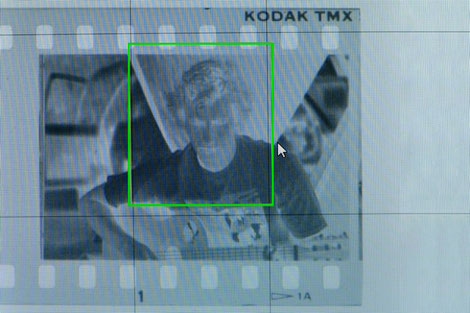
4) Das Tethering - 2
Die Tether-Software ControlMyNikon (10) erlaubt es, in das Live-Bild von der Kamera hinein zu zoomen und per Mausklick den Fokuspunkt zu setzen.
Das Ergebnis der Fokussierung kann sofort überprüft werden.
Anschließend wird mit einem weiteren Mausklick die Aufnahme ausgelöst.

5) Das Tethering - 3
Verwendete Kameraeinstellungen:
- Nikon D810 (36MP)
- Nikon AF 28-105mm D
- Brennweite: 50mm
- Blende: 16
- Zeit: 1/2.5 Sekunde
- ISO: 64
- WB: 5260°K
- Format: RAW/NEF

6) Bildbearbeitung in Lightroom
Die entstandenen RAW-Dateien wurden anschließend in Lightroom (14) geöffnet und automatisch in das DNG-Format konvertiert.
Links sieht man die Aufnahme der kompletten Negativhülle mit allen Filmstreifen.
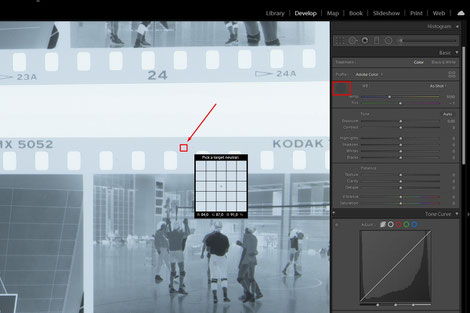
7) Bildbearbeitung in Lightroom - Weißabgleich-1
Um den Weißabgleich durchzuführen, wurde mit der digitalen Pipette auf den neutralgrauen, unbelichteten Rand des Negativstreifens geklickt.

8) Bildbearbeitung in Lightroom - Weißabgleich-2
Das Bild links zeigt das Ergebnis des Weißabgleichs.
Der Blaustich von vorher ist nun verschwunden.
Unter der Pipette wurden die folgenden Werte angezeigt:
- Rot: 87,9%
- Grün: 87,9%
- Blau: 88,0%
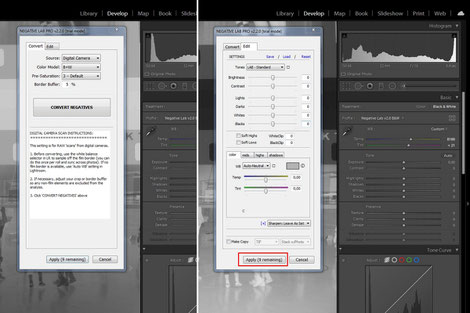
9) Bildbearbeitung in Lightroom - NLP-Plugin-1
Um das Negativ möglichst präzise und effizient in ein Positiv umzuwandeln, wurde das kommerzielle Plugin von Negative Lab Pro (15) eingesetzt.
Das Bild links zeigt den Aufruf des installierten Plugins.

10) Bildbearbeitung in Lightroom - NLP-Plugin-2
Es ist eine gute Idee, sich für eine immer wiederkehrende Konversion mit spezifischen Anpassungen ein Development Preset zu erstellen.
Dadurch kann die notwendige Nachbearbeitung standardisiert und erheblich beschleunigt werden.

11) Bildbearbeitung in Lightroom - Ergebnis
Im Bild links sind nochmals Negativ und Positiv einander gegenübergestellt.
Das digitale Contact Sheet kann nun aus Lightroom ausgespielt werden und steht dann zur Archivierung bzw. zur Auswahl der besten Bilder zur Verfügung.
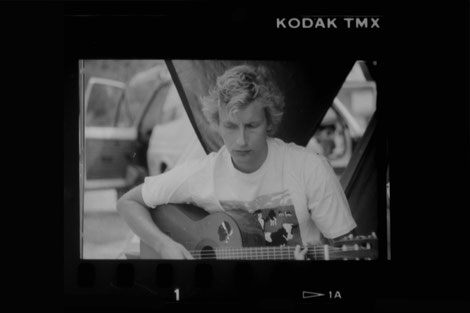
12) Bildbearbeitung in Lightroom - Fazit
Die hier vorgestellte Methode zur Erstellung von digitalen Contact Sheets liefert hervorragende Ergebnisse, die bestens zur Beurteilung von Negativen geeignet sind.
Hat man diese Methode erst einmal gemeistert, dann ist es bis zur hochauflösenden Digitalisierung einzelner Bilder mittels DSLR nur noch ein kleiner Schritt. Was es hierbei noch zu beachten gilt, werde ich in meinem nächsten Blog beschreiben.
Ich hoffe, ich konnte Sie dazu inspirieren, sich Ihren alten Negativ-Schätzen nochmals zuzuwenden.
All denjenigen, die sich überlegen, wieder einmal mit einer analogen Filmkamera zu fotografieren, möchte ich Mut zusprechen, dieses Analog/Digital Abenteuer zu wagen.
Ich jedenfalls habe für mich dazu entschlossen, mich mit einer Nikon F4 und einer Rolleicord 6x6 Kamera auf "analoge Abwege" zu begeben. Natürlich steckt hierin auch eine gehörige Portion Nostalgie. Aber ich verspreche mir von meinem "Analog-Projekt", mit der damit verbundenen Langsamkeit und Konzentration auf das Wesentliche, neue Impulse für die digitale Fotografie - sei es nun beim Fotografieren für Kunden oder für mich selbst.
Kommen Sie doch mit auf die analoge Reise - ich wünsche Ihnen viel Spaß dabei!
Mit besten Grüßen,
Ralph Oehlmann
Materialliste
|
Nr. |
Produkt |
Link |
|
01 |
DSLR, DSLM oder Systemkamera (hier Nikon D810 DSLR) |
|
|
02 |
Objektiv: Micro-Nikkor AF 60mm 1:2.8 D (für Contact Sheets) |
|
|
03 |
Objektiv: Tokina AT-X Pro Macro 100mm F2.8 D (für einzelne Negative) |
|
|
04 |
Optional Wechselstromadapter, Ersatz für EN-EL15 Batterie für D810 (40€) |
https://amzn.to/2XcAvQ7 |
|
05 |
Reprostand z.B. Kaiser Reproständer RS 2 XA 5411 (230€) - oder |
https://amzn.to/3aGaVuA |
|
06 |
Stativ mit umlegbarer Mittelsäule z.B. Manfrotto MT190XPRO03 (188€) |
https://amzn.to/3rUQuQN |
|
07 |
Herma Fotophan Negativhüllen DIN A4 für Kleinbild (Mittelformat) (ab 11€) |
https://amzn.to/2MCna1x |
|
08 |
Durchlichtquelle z.B. A4 Tracing Light Box (27€) |
https://amzn.to/34EvNP2 |
|
09 |
OBI Kunststoffplatte "Guttagliss Hobbycolor" Blau 50 cm x 25 cm x 3mm (5€) |
https://bit.ly/3yDUFp8 |
|
10 |
Negativhalter: Lomography DigitaLIZA 135 Film Scanning Mask (35€) |
https://amzn.to/3Jol2TO |
|
11 |
Negativhalter: Lomography DigitaLIZA 120 Film Scanning Mask (40€) |
https://amzn.to/3G2GUVw |
|
12 |
Tethering: Windows Computer mit kalibriertem Monitor |
|
|
13 |
Tethering: geeignete Camera-Control-Software (hier ControlMyNikon v5.6) (40€) |
http://bit.ly/3rk1EOO |
|
14 |
Tethering: Passendes Tether Tools USB-Datenkabel (hier Nikon D810) (60€) |
http://amzn.to/2Kzca47 |
|
15 |
Tethering: Tether Tools JerkStopper Computer (14€) |
https://amzn.to/3nLYJfz |
|
16 |
Tethering: Tether Tools JerkStopper Kamera (25€) |
https://amzn.to/38N0YJB |
|
17 |
Adobe Lightroom CC Abo (LR und PS) (12€/Monat) |
http://adobe.ly/3nMrLMn |
|
18 |
Negative Lab Pro Plugin für Lightroom (99USD) |
http://bit.ly/2JklcBC |

Kommentar schreiben